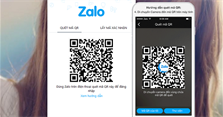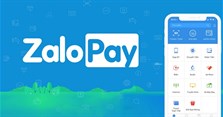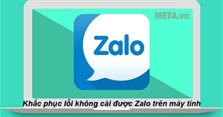Cách gửi video dài dung lượng lớn qua Zalo trên máy tính, điện thoại
Cách gửi video dài dung lượng lớn qua Zalo trên máy tính, điện thoại như thế nào? Mời bạn theo dõi bài viết này để có được câu trả lời nhé.
>>> Xem thêm:
- Cách thay đổi tên Zalo của mình trên điện thoại, máy tính siêu dễ
- Cách tra cứu chứng nhận tiêm chủng Covid bằng ví QR Zalo
- Cách tạo và quét mã QR trên Zalo cực dễ
- Cách xuống dòng trong Zalo trên điện thoại, máy tính thế nào?
- Cách thay đổi số điện thoại trên Zalo không bị mất tin nhắn
Cách gửi video dung lượng lớn qua Zalo trên máy tính
Để gửi video dung lượng lớn qua Zalo trên máy tính, bạn làm theo các bước sau đây:
Bước 1: Đầu tiên, bạn mở cuộc hội thoại với người hoặc nhóm bạn muốn gửi tài liệu ra. Sau đó, bạn chọn biểu tượng liên kết như hình bên dưới và nhấn chọn Chọn tập tin để bắt đầu gửi video.
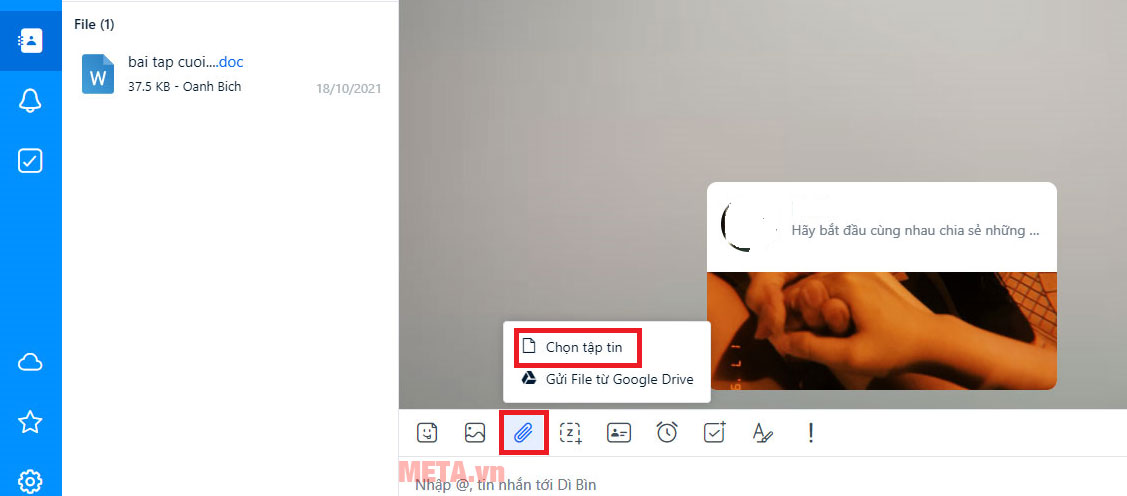
Bước 2: Sau đó, bạn chọn video mà mình muốn gửi rồi nhấn Open. Ngay lập tức video sẽ được gửi sang cho người/nhóm bạn mà bạn muốn.
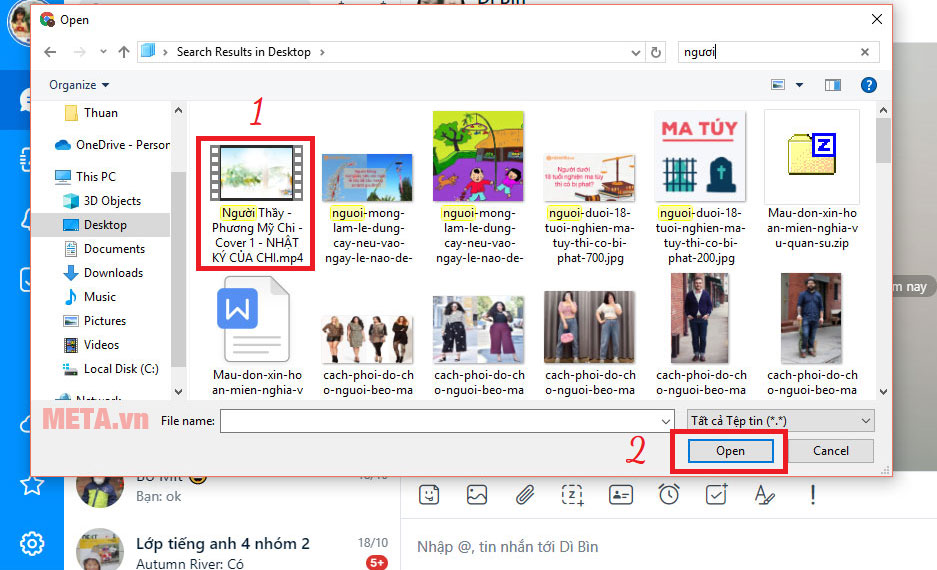
Bước 3: Vậy là video đã được gửi sang cho người nhận rồi đấy.
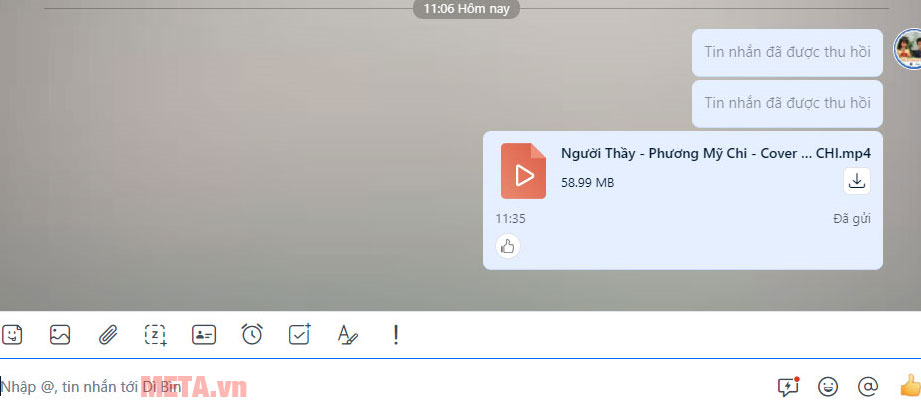
Lưu ý: Ngoài ra bạn có thể kéo thả video từ máy tính của mình vào khung đoạn hội thoại và bạn cũng có thể gửi video từ Google Drive nhé.
>> Xem thêm: Cách gửi file Word, Excel, PDF, Powerpoint qua Zalo trên máy tính, điện thoại
Cách gửi video dung lượng lớn qua Zalo trên điện thoại
Cách gửi video dung lượng lớn qua Zalo trên điện thoại được thực hiện theo các bước sau đây:
Bước 1: Bạn mở cuộc hội thoại với người hoặc nhóm bạn muốn gửi tài liệu ra rồi nhấn chọn vào biểu tượng dấu ba chấm, sau đó nhấn chọn mục Tài liệu.
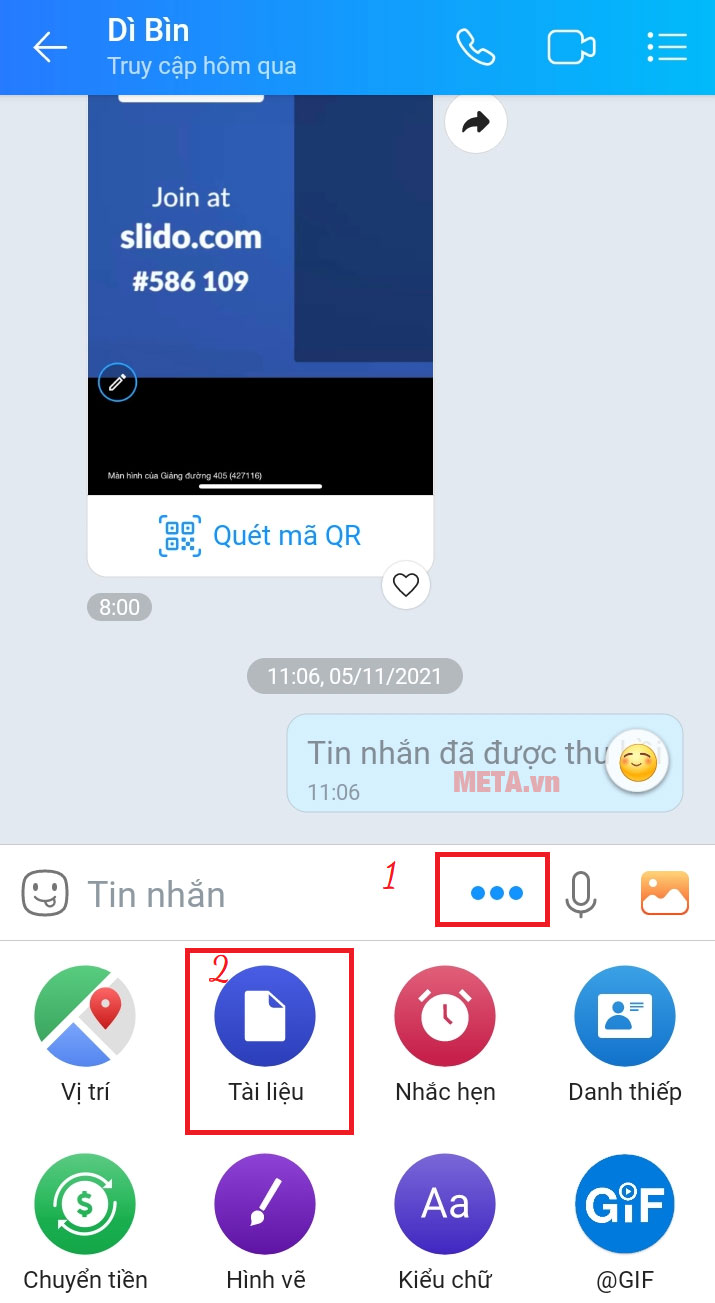
Bước 2: Bạn chọn video cần gửi sang cho người nhận.
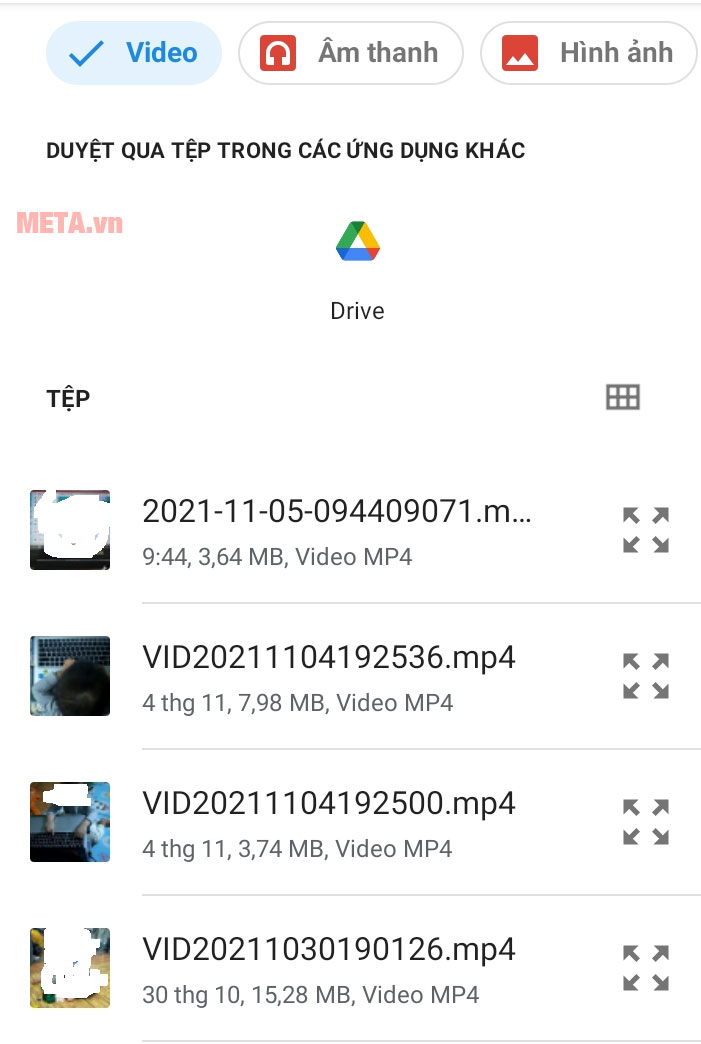
Bước 3: Ngay lập tức video sẽ được chuyển sang cho người nhận.
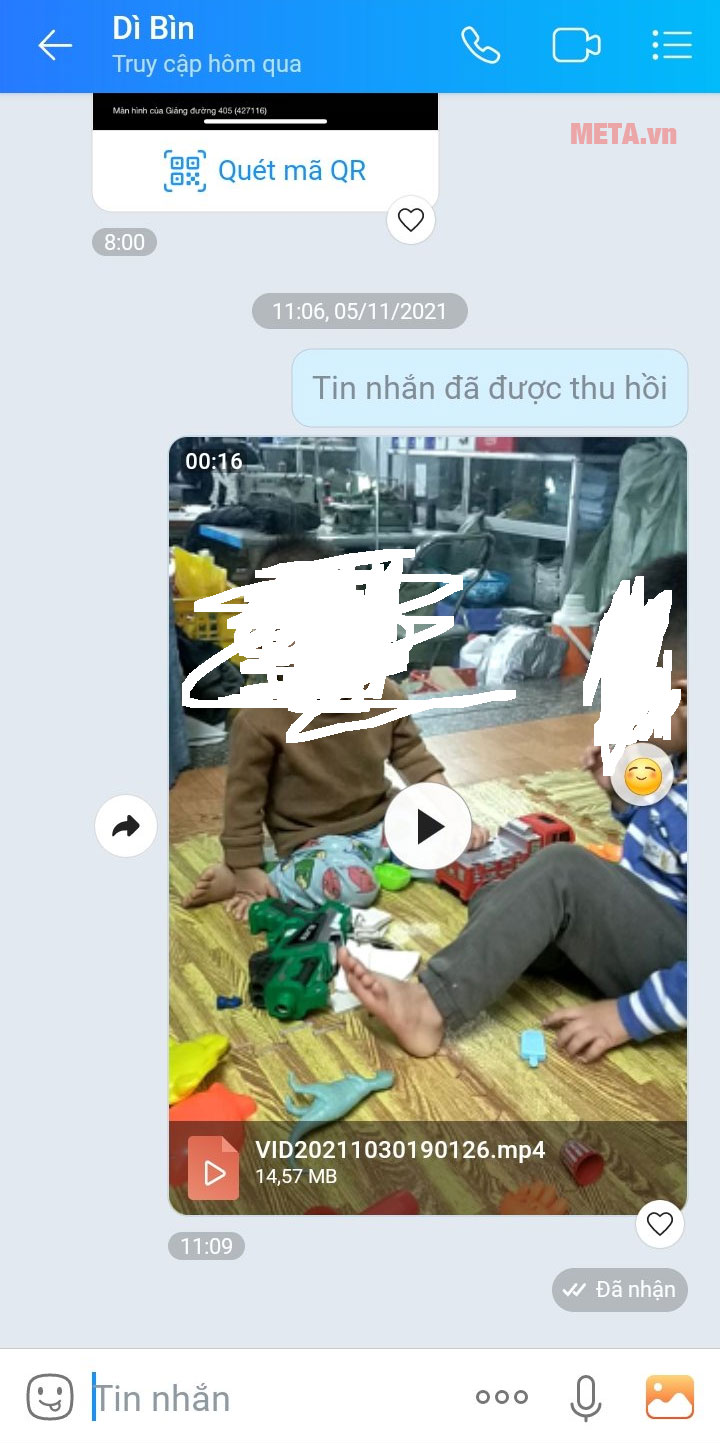
Trên đây là cách gửi video dài dung lượng lớn qua Zalo trên máy tính, điện thoại mà chúng tôi muốn chia sẻ tới bạn. Cảm ơn bạn đã theo dõi bài viết.
Nếu có nhu cầu trang bị các sản phẩm đồ gia dụng, điện máy điện lạnh, y tế sức khỏe, thiết bị văn phòng... chính hãng, chất lượng, bạn vui lòng tham khảo và đặt mua tại website hoặc liên hệ tới số hotline bên dưới để được nhân viên hỗ trợ thêm.
Xem thêm

Cách đăng nhập Zalo bằng mã QR đơn giản, nhanh chóng

Cách tạo ảnh AI trên Zalo AI Avatar nhanh chóng, đơn giản ai cũng làm được

Cách hủy liên kết ZaloPay với thẻ ngân hàng đơn giản, nhanh chóng

Cách hủy kết bạn trên Zalo, xóa bạn bè trên Zalo đơn giản nhất

Khắc phục lỗi không cài được Zalo trên máy tính nhanh chóng

20 Avatar Zalo đẹp, ngầu nhất cho nam nữ

Cách gửi định vị qua Zalo đơn giản, chính xác nhất

2 Cách tạo nhóm trên Zalo đơn giản, nhanh chóng nhất

Cách xuống dòng trong Zalo trên điện thoại, máy tính thế nào?